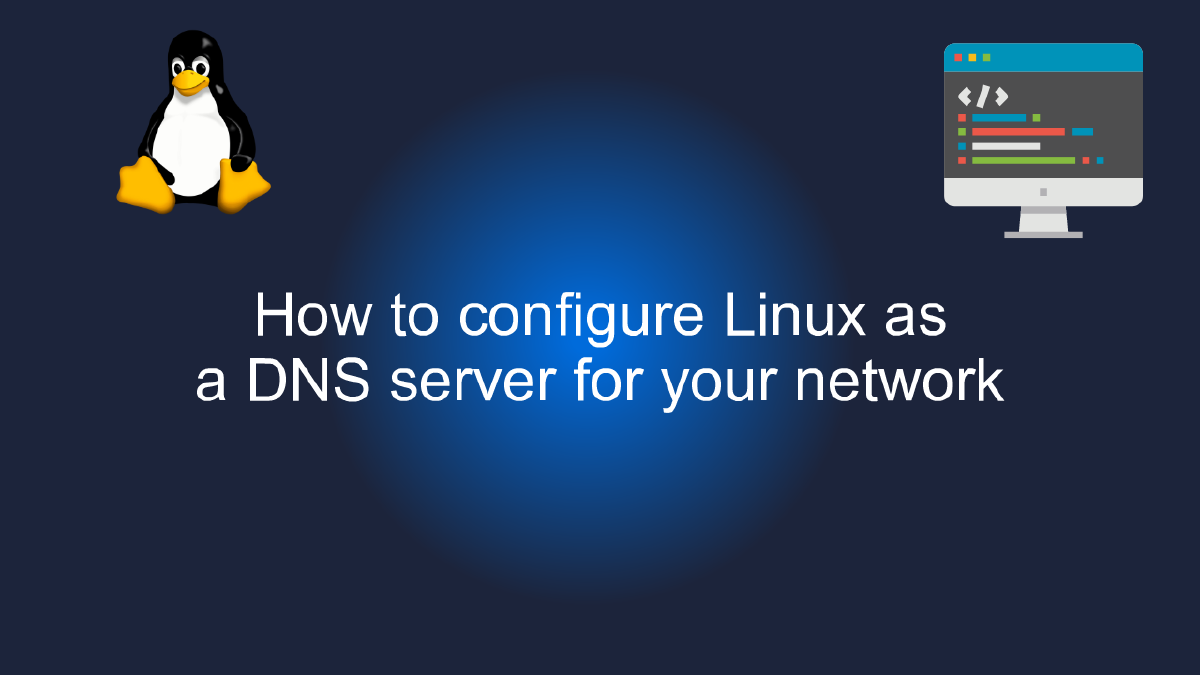
Cómo configurar Linux como servidor DNS para su red.
Tabla de contenido
¿Por qué configurar Linux como tu servidor DNS? #
Si eres un administrador de red, seguramente sabes lo importante que es tener un servidor DNS confiable. ¿Qué mejor opción que configurar Linux como tu servidor DNS para tu red?
En primer lugar, Linux es gratuito y de código abierto. Esto significa que no tienes que pagar por licencias costosas y puedes personalizar el código según tus necesidades específicas. Además, Linux es conocido por su estabilidad y seguridad, lo que lo convierte en una excelente opción para un servidor DNS.
Otra gran ventaja de usar Linux como servidor DNS es su flexibilidad. Puedes configurar varios tipos de registros DNS, como A, AAAA, MX, CNAME y más. También puedes crear zonas maestras y esclavas, lo que te permite distribuir la carga de trabajo y aumentar la redundancia.
Además, Linux tiene una gran comunidad de usuarios y desarrolladores que están constantemente mejorando y actualizando el software. Esto significa que siempre tendrás acceso a las últimas actualizaciones y parches de seguridad.
Finalmente, configurar Linux como tu servidor DNS te permite tener un mayor control sobre tu red. Puedes establecer políticas de seguridad, monitorear el tráfico de la red y personalizar las configuraciones según tus necesidades.
En conclusión, si buscas un servidor DNS confiable, seguro y flexible, Linux es una excelente opción. Configura tu servidor DNS en Linux y tendrás una red confiable y eficiente en poco tiempo. ¡No te arrepentirás!
Youtube Video: #
Empezando con la Configuración del Servidor DNS en Linux #
Configurar un servidor DNS en Linux puede parecer una tarea complicada, pero una vez que se tiene una comprensión básica del proceso, se encuentra que es bastante fácil. El Servidor DNS es una herramienta crítica en cualquier red, ya que es responsable de traducir los nombres de dominio en direcciones IP, lo que permite que los dispositivos se comuniquen entre sí. En este tutorial, te guiaremos a través de los pasos necesarios para configurar un servidor DNS en Linux.
Paso 1 - Instalar el Servidor DNS #
Primero, debemos instalar el software del servidor DNS en nuestro sistema Linux. Hay varios paquetes disponibles para esto, pero en este tutorial, usaremos Bind9. Para instalar Bind9 en Ubuntu, use el siguiente comando:
sudo apt-get update
sudo apt-get install bind9
Paso 2 - Configurar el Archivo de Zona #
El archivo de zona es donde se almacena la información de DNS para un dominio específico. Para crear un archivo de zona para un nuevo dominio, primero debemos crear un archivo de zona vacío en el directorio /etc/bind/zones/ (el directorio puede variar según su distribución de Linux).
sudo nano /etc/bind/zones/example.com.db
En este ejemplo, usamos “example.com” como nuestro dominio. Luego, agregue la siguiente información a su archivo de zona:
$TTL 86400
@ IN SOA ns1.example.com. admin.example.com. (
2021061601 ; Serial
3600 ; Refresh
1800 ; Retry
604800 ; Expire
86400 ) ; Minimum TTL
;
@ IN NS ns1.example.com.
@ IN A 192.168.1.1
ns1 IN A 192.168.1.1
La primera línea establece el tiempo de vida (TTL) para los registros en la zona. La siguiente línea proporciona información sobre el servidor DNS principal (SOA). Las siguientes líneas definen el servidor DNS y la dirección IP del dominio.
Paso 3 - Configurar el Archivo de Configuración de Bind #
Ahora que hemos creado el archivo de zona, necesitamos configurar Bind para que sepa dónde encontrarlo. Para hacer esto, abra el archivo /etc/bind/named.conf.local:
sudo nano /etc/bind/named.conf.local
Agregue la siguiente información a su archivo de configuración Bind:
zone "example.com" {
type master;
file "/etc/bind/zones/example.com.db";
};
Esto le indica a Bind que use el archivo de zona que creamos anteriormente para el dominio “example.com”.
Paso 4 - Reiniciar Bind #
Una vez que haya configurado el archivo de zona y la configuración de Bind, debe reiniciar Bind para aplicar los cambios. En Ubuntu, puede hacerlo con el siguiente comando:
sudo systemctl restart bind9
Paso 5 - Verificar la Configuración #
Para verificar que el servidor DNS esté funcionando correctamente, puede utilizar el comando “nslookup”. Por ejemplo, para buscar la dirección IP del dominio “example.com”, use el siguiente comando:
nslookup example.com
Si la configuración funciona correctamente, debería ver la dirección IP correspondiente al dominio.
Con esta guía, debería poder configurar un servidor DNS en Linux sin demasiada dificultad. Una vez que tenga más experiencia, puede explorar otras configuraciones avanzadas, como la resolución de DNS inverso, la configuración de DNS dinámico y la seguridad de DNS. ¡Buena suerte!
Configurando Linux como un servidor DNS confiable para tu red - Configurando BIND como tu servidor DNS en Linux #
En el mundo de la tecnología, no hay nada más importante que la conectividad. Y para lograr una conectividad exitosa en una red, es esencial tener un servidor DNS confiable. BIND es uno de los servidores DNS más populares y confiables que se pueden instalar en un sistema Linux.
En este tutorial, aprenderás cómo configurar BIND como tu servidor DNS en Linux. Pero primero, vamos a hablar un poco sobre lo que es un servidor DNS y por qué es tan importante.
Un servidor DNS es como un directorio telefónico para internet. Cuando escribes una dirección web en tu navegador, tu computadora busca en un servidor DNS para encontrar la dirección IP asociada con esa dirección web. Sin un servidor DNS confiable, tu red sería incapaz de conectarse a internet.
Ahora que entendemos por qué es tan importante tener un servidor DNS, vamos a comenzar a configurar BIND en tu servidor Linux.
Paso 1: Instalar BIND
Lo primero que debes hacer es instalar BIND en tu servidor Linux. Puedes hacerlo con el siguiente comando:
sudo apt-get install bind9
Paso 2: Configurar BIND
Después de instalar BIND, necesitas configurarlo. Lo primero que debes hacer es abrir el archivo de configuración de BIND, ubicado en /etc/bind/named.conf.
sudo nano /etc/bind/named.conf
Una vez que hayas abierto el archivo, deberás agregar algunas líneas de configuración. Aquí hay un ejemplo que puedes usar:
zone "ejemplo.com" {
type master;
file "/etc/bind/db.ejemplo.com";
};
En este ejemplo, estamos creando una zona llamada “ejemplo.com” y especificando que es una zona primaria, lo que significa que esta será la fuente principal de información para esta zona. También estamos especificando que la información para esta zona se almacenará en el archivo /etc/bind/db.ejemplo.com.
Paso 3: Crear el archivo de zona
Ahora que hemos creado la configuración básica para BIND, necesitamos crear el archivo de zona que especificamos en nuestra configuración. Puedes hacerlo con el siguiente comando:
sudo nano /etc/bind/db.ejemplo.com
Este archivo contendrá información sobre la zona que acabamos de crear. Aquí hay un ejemplo que puedes usar:
$TTL 86400
@ IN SOA ns1.ejemplo.com. admin.ejemplo.com. (
2014110801 ; Serial
86400 ; Refresh
7200 ; Retry
3600000 ; Expire
86400 ; Minimum TTL
)
@ IN NS ns1.ejemplo.com.
@ IN NS ns2.ejemplo.com.
@ IN A 192.168.1.1
ns1 IN A 192.168.1.2
ns2 IN A 192.168.1.3
En este ejemplo, estamos especificando que nuestro servidor DNS principal es ns1.ejemplo.com, y que el administrador de esta zona es admin.ejemplo.com. También estamos especificando que la dirección IP del servidor DNS principal es 192.168.1.2, mientras que la dirección IP del servidor DNS secundario es 192.168.1.3.
Paso 4: Reiniciar BIND
Una vez que hayas creado el archivo de zona, necesitas reiniciar BIND para que tome en cuenta los cambios que acabas de hacer. Puedes hacerlo con el siguiente comando:
sudo systemctl restart bind9
Conclusión
Ahora que has configurado BIND como tu servidor DNS en Linux, tu red estará equipada con un servidor DNS confiable. No importa si estás ejecutando una pequeña red doméstica o una gran red empresarial, tener un servidor DNS confiable es esencial para una conectividad exitosa. Y con BIND, puedes estar seguro de que tu servidor DNS será tan confiable como lo necesitas.
Verificación y Pruebas de Configuración de Servidor DNS #
Ya sea que esté configurando un servidor DNS para su red doméstica o para una gran organización, es crucial asegurarse de que esté funcionando correctamente. La configuración incorrecta puede resultar en problemas de conectividad, retrasos en la resolución de nombres de dominio y un sinfín de otros problemas.
Afortunadamente, hay varias herramientas y técnicas que puede utilizar para verificar y probar su configuración de servidor DNS y asegurarse de que esté funcionando correctamente.
Verificación de Configuración de DNS #
Antes de comenzar a probar su configuración de DNS, es importante verificar que todo esté configurado correctamente. Aquí hay algunas cosas que debe verificar:
- Configuración de zonas: Asegúrese de que todas las zonas que ha configurado se hayan agregado correctamente al archivo de configuración y que la sintaxis sea correcta.
- Configuración de registros: Verifique que todos los registros de recursos (RR) que ha agregado a su archivo de zona estén escritos correctamente y tengan la sintaxis adecuada.
- Configuración de servidores de nombres: Asegúrese de que los servidores de nombres que ha configurado estén correctamente especificados en el archivo de configuración de DNS.
- Configuración de resolución inversa: Si ha configurado la resolución inversa, asegúrese de que las zonas inversas estén definidas correctamente y que todos los registros PTR se hayan agregado correctamente.
Una vez que haya verificado que su configuración de DNS está correcta, es hora de probarla.
Prueba de Configuración de DNS #
Hay varias herramientas que puede utilizar para probar su configuración de DNS. Aquí hay algunas de las herramientas más comunes:
- nslookup: nslookup es una herramienta de línea de comandos que se utiliza para hacer consultas de DNS. Puede utilizar nslookup para verificar si su servidor DNS resuelve correctamente los nombres de dominio.
- dig: dig es una herramienta similar a nslookup que se utiliza para hacer consultas de DNS. Dig puede proporcionar una salida más detallada que nslookup y se utiliza a menudo para depurar problemas de DNS.
- ping: ping se utiliza comúnmente para verificar la conectividad entre dos dispositivos. También puede utilizar ping para verificar si su servidor DNS está respondiendo correctamente.
Aquí hay un ejemplo de cómo puede utilizar nslookup para verificar la resolución de DNS:
$ nslookup example.com
Server: 192.168.1.1
Address: 192.168.1.1#53
Non-authoritative answer:
Name: example.com
Address: 93.184.216.34
La salida muestra que el servidor DNS está resolviendo correctamente el nombre de dominio de ejemplo en la dirección IP 93.184.216.34.
Conclusión #
Verificar y probar su configuración de DNS es crucial para garantizar que su servidor DNS esté funcionando correctamente. Si encuentra algún problema durante la verificación o la prueba, asegúrese de solucionarlo antes de implementar su servidor DNS. Con las herramientas y técnicas adecuadas, puede estar seguro de que su servidor DNS proporcionará una resolución de nombres de dominio confiable y rápida para su red.